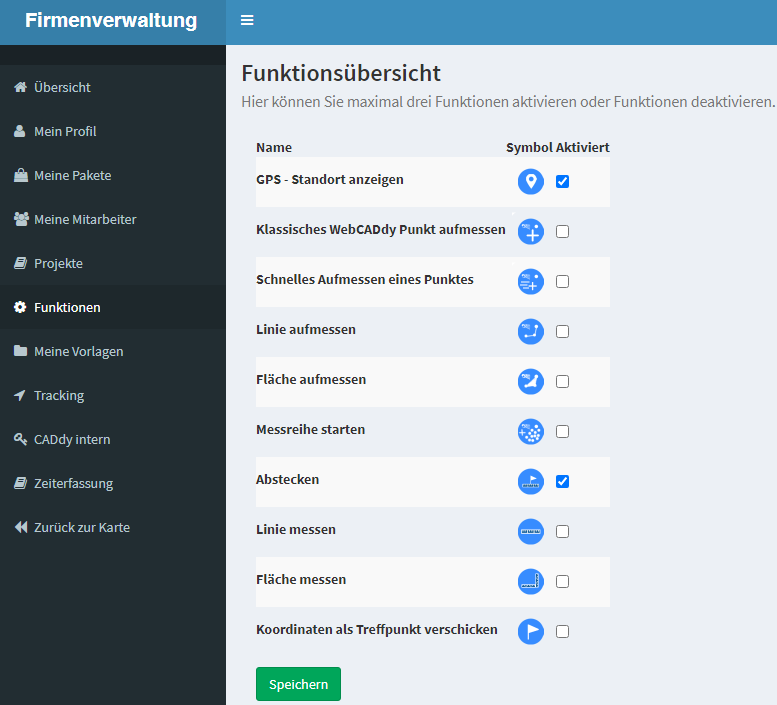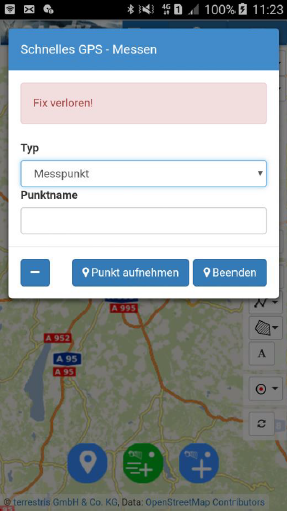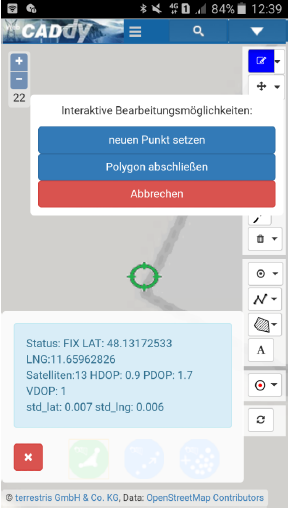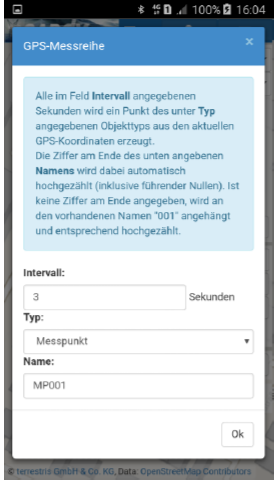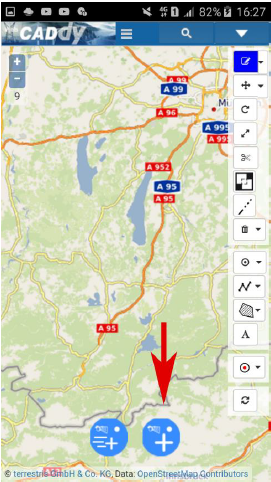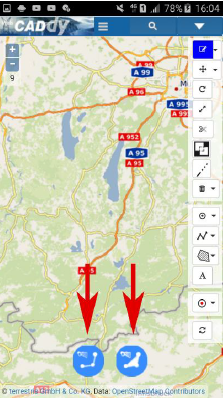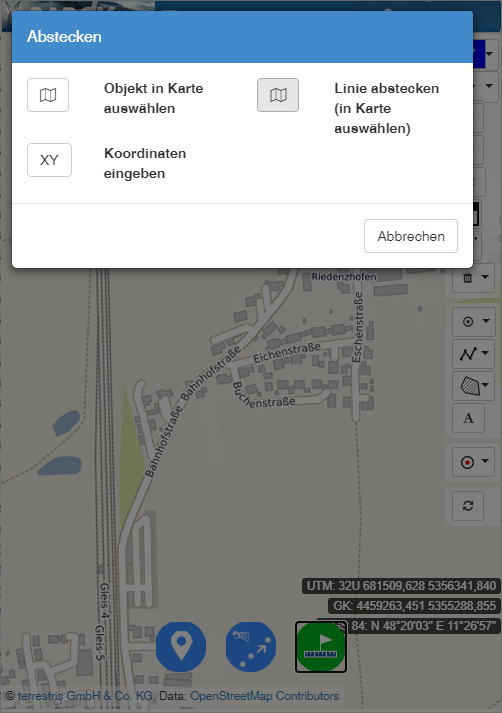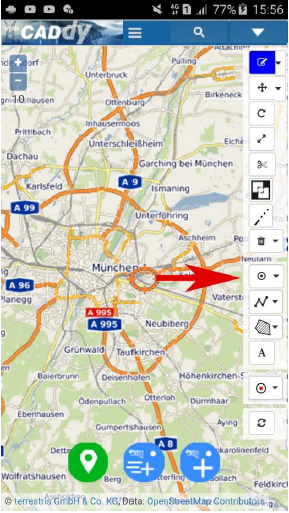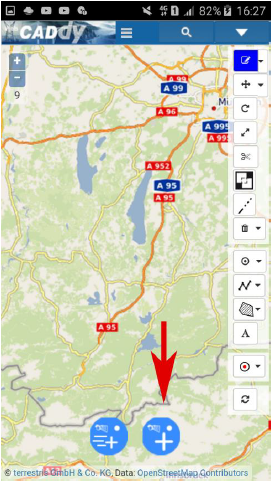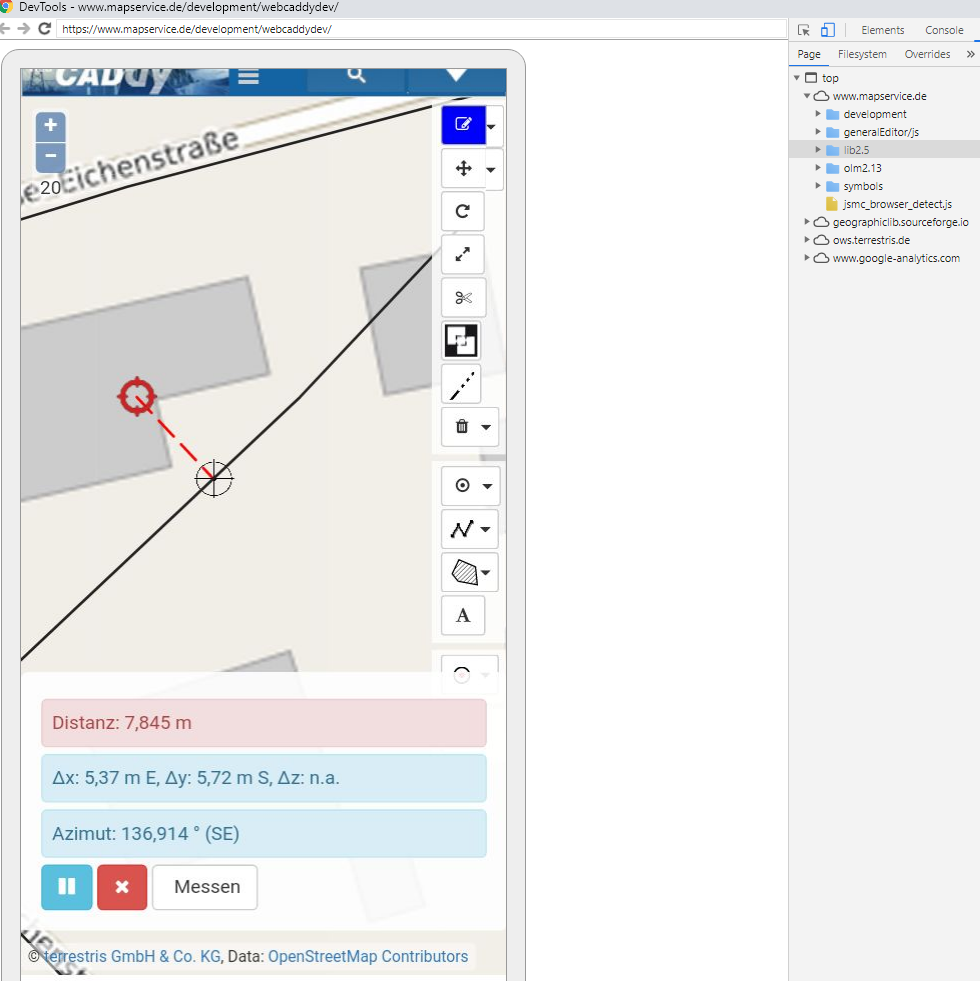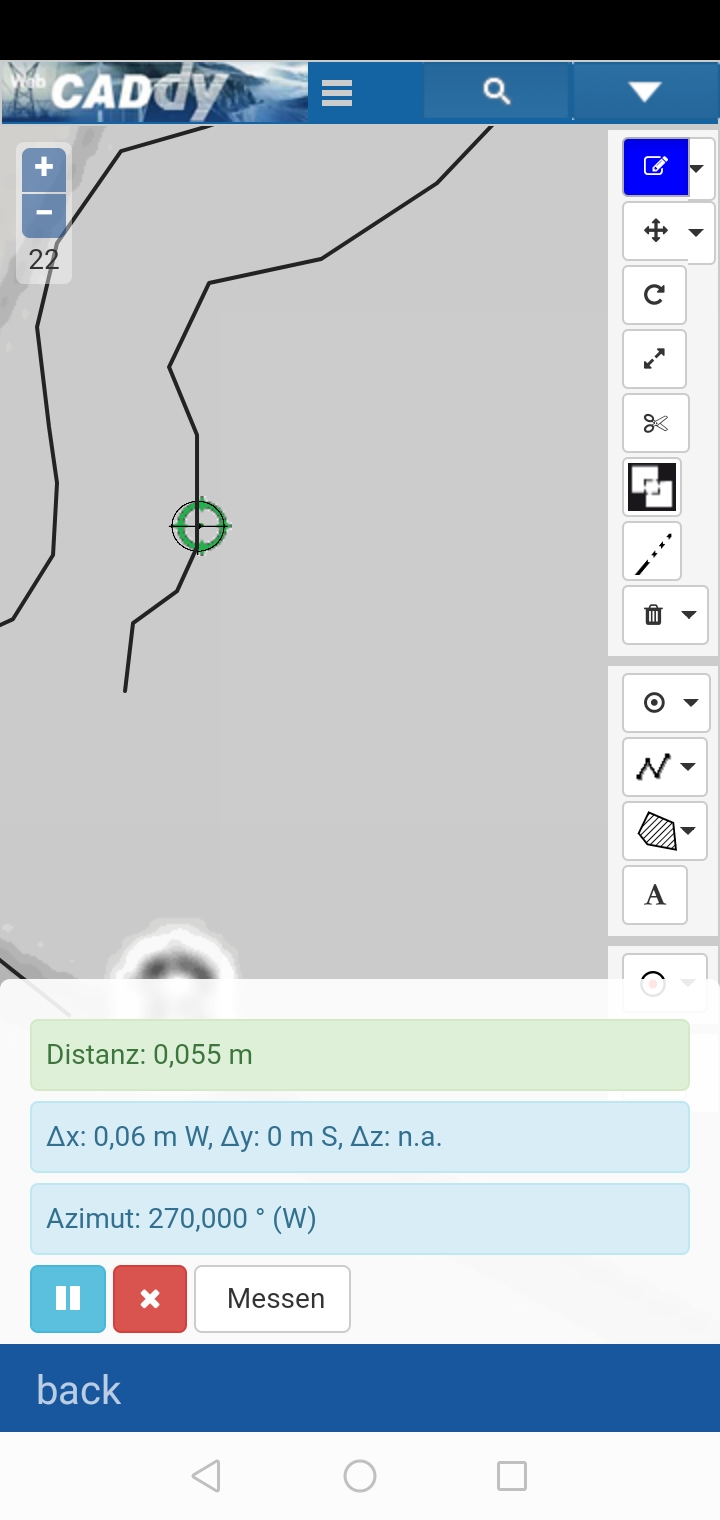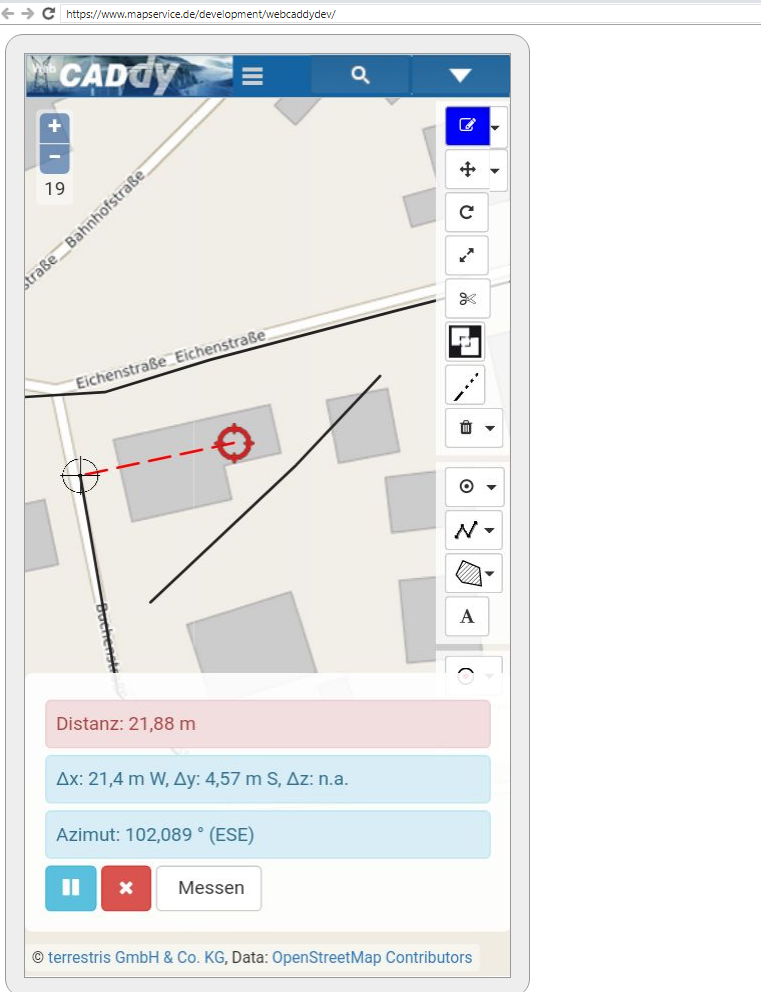Измерение и разбивка с помощью кнопок действий
В течение некоторого времени WebCADdy предлагает вам возможность добавления или удаления кнопок действий в нижнем центре карты, которые вы можете использовать для отображения текущего положения вашего устройства GPS на карте. Прежде всего, кнопки действий значительно облегчают измерение. Например, вам больше не нужно сначала отображать свое положение на карте, а затем записывать точку измерения с помощью «Нарисовать точку» на панели инструментов — этот рабочий процесс можно упростить до одного шага с помощью соответствующей кнопки действия.
(Вы можете найти изображения в большем размере в конце статьи.)
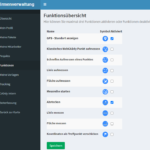 В администрации компании в пункте меню «Функции» вы можете определить, какая функция GPS доступна, с помощью кнопок действий в окне карты. Чтобы окно карты оставалось четким, особенно в мобильной версии (мобильный телефон или планшет), количество кнопок действий ограничено тремя. Просто используйте флажок, чтобы выбрать нужную функцию или отменить выбор функций, которые не требуются в данный момент, и нажмите «Сохранить». Если вы вернетесь к просмотру карты, вы найдете только те кнопки действий, которые были выбраны. В настоящее время доступны следующие функции GPS:
В администрации компании в пункте меню «Функции» вы можете определить, какая функция GPS доступна, с помощью кнопок действий в окне карты. Чтобы окно карты оставалось четким, особенно в мобильной версии (мобильный телефон или планшет), количество кнопок действий ограничено тремя. Просто используйте флажок, чтобы выбрать нужную функцию или отменить выбор функций, которые не требуются в данный момент, и нажмите «Сохранить». Если вы вернетесь к просмотру карты, вы найдете только те кнопки действий, которые были выбраны. В настоящее время доступны следующие функции GPS:
Показать местоположение по GPS: показывает ваше текущее местоположение на карте.
Классическая точка измерения WebCADdy: эта функция упрощает измерение точки. Вы можете назначить атрибуты в редакторе объектов, а затем сохранить точку.
Быстрое измерение точки: измерение точки без редактора объектов.
Измерить линию: измерить линию.
Измерить площадь: измерить многоугольник.
Начать серию измерений: начать серию измерений.
Разбивка: нанесите на карту известный объект.
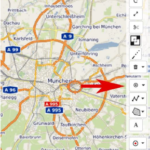
Следующее в первую очередь предназначено для объяснения того, как можно упростить измерения с помощью кнопок действий. Кнопки действий имеют синий цвет, если соответствующая функция активирована, соответствующая кнопка действия имеет зеленый цвет. Функцию можно прервать в любой момент повторным нажатием кнопки действия.
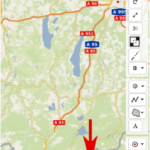
«Классический» процесс измерения точки (а также измерения линии или многоугольника) в WebCADdy включает в себя этапы отображения положения и рисования точки (или рисования линии или многоугольника). Для этого вам сначала нужно было отобразить свое положение с помощью кнопки действия, а затем «нарисовать» объект на карте.
Кнопка действия «измерить классическую точку WebCADdy» упрощает этот рабочий процесс: ваше положение также отображается, но редактор объектов открывается автоматически. Вы можете ввести все свои атрибуты как обычно и сохранить объект.
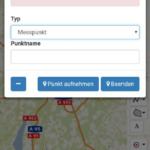
Если вы также хотите впоследствии отредактировать атрибуты объекта (например, через список объектов), вы можете еще больше упростить запись точки с помощью кнопки действия «Быстрый GPS - Измерить». «Быстро» в названии функции никоим образом не указывает на то, что измерение менее точное, а только на дальнейшее упрощение рабочего процесса: Вам нужно только назначить тип и имя объекта и нажать «Получить точку». Измерение усредняется, как обычно, и результат сохраняется. Кроме того, вы можете увидеть в окне, есть ли у вас сейчас исправление или нет.
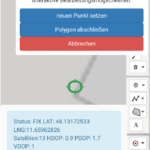
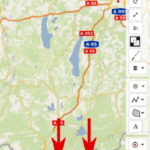
Кнопки действий также облегчают запись линии или многоугольника. Как и выше для измерения точки, шаги «Отображение положения» и
Резюме «Нарисовать линию/многоугольник».
Здесь отображается ваше положение и возможность добавить дополнительные точки, завершить линию / многоугольник или отменить запись. Навигация по меню такая же, как для полигонов или линий.
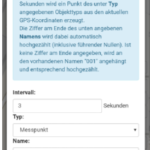
Если вы хотите отслеживать положение в течение определенного периода времени, вы можете сделать это с помощью кнопки действия «Серия измерений». Введите тип, интервал записи точек и имя. Имя автоматически увеличивается во время измерений. Запустите серию измерений, нажав «ОК». Вы можете закончить серию измерений повторным нажатием кнопки действия.
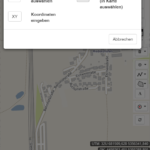
Разбивка позволяет вам находить существующие объекты, связанные с вашей текущей позицией. Если вы хотите разбить объекты, которые уже существуют в WebCADdy, выберите здесь «Выбрать объект на карте», загрузите объекты на карту через «Плоскости/Слои» в боковом меню, а затем нажмите на объект, который нужно разбить. Известные координаты в географических координатах ETRS89 (EPSG:4258) также можно вводить и выносить в натуру непосредственно через «Ввести координаты». Недавно добавлена улучшенная возможность разбивки линии на карте. С помощью этой функции вы всегда видите свое положение как кратчайшее расстояние относительно разбиваемой линии (т. е. перпендикуляр от вас к линии). Это дает вам возможность не только найти линию, но и следить за ней и видеть, как далеко вы находитесь от линии в любой момент времени.